Como corrigir o Battle.net não iniciando jogos no PC
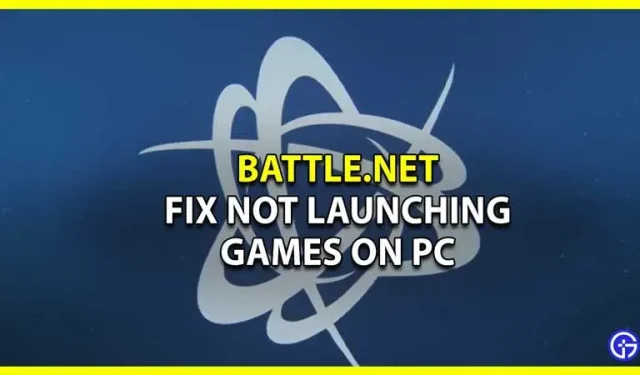
Battle.net é uma criação da Blizzard Entertainment e é amplamente popular por hospedar muitos jogos. Possui jogos como World of Warcraft, bem como a série Diablo, e você pode escolher entre muitos mais. No entanto, ultimamente, os jogadores têm reclamado de um bug desconhecido que os impede de iniciar jogos. Sabemos como pode ser frustrante e é por isso que elaboramos este guia para ajudá-lo a se livrar desse erro. Como você está aqui, também deseja resolver esse problema e não precisará procurar mais, pois o cobrimos. Então, vamos dar uma olhada neste guia para corrigir o Battle.net não iniciando jogos no PC.
Battle.net é uma criação da Blizzard Entertainment e é amplamente popular por hospedar muitos jogos. Possui jogos como World of Warcraft, bem como a série Diablo, e você pode escolher entre muitos mais. No entanto, ultimamente, os jogadores têm reclamado de um bug desconhecido que os impede de iniciar jogos. Sabemos como pode ser frustrante e é por isso que elaboramos este guia para ajudá-lo a se livrar desse erro. Como você está aqui, também deseja resolver esse problema e não precisará procurar mais, pois o cobrimos. Então, vamos dar uma olhada neste guia para corrigir o Battle.net não iniciando jogos no PC.
Como corrigir o Battle.net não iniciando jogos no PC
Embora existam vários motivos pelos quais você pode encontrar esse erro, também listamos algumas correções. Não há garantia de que o erro nunca mais aparecerá. Mas se acontecer, você já saberá o que fazer. Veja como corrigir o Battle.net não inicia jogos no PC.
Excluir arquivos Battle.net
Arquivos corrompidos e desatualizados podem interferir na inicialização do aplicativo e impedir que ele funcione. A remoção desses arquivos pode corrigir o erro. Veja como remover arquivos Battle.net do seu PC:
- Feche o Battle.net completamente e pressione Ctrl + Shift + Esc para abrir o Gerenciador de Tarefas.
- Em seguida, vá para a guia Processos, selecione todos os Agentes, Aplicativo Blizzard Battle.net para PC e Processos de jogo e clique em Finalizar processo.
- Navegue até a pasta que contém o diretório Battle.net pressionando a tecla Windows + R para abrir a caixa de diálogo Executar.
- Insira C:\ProgramData\ no campo e pressione Enter.
- Exclua a pasta Battle.net.
- Inicie o Battle.net e atualize o jogo. Isso deve corrigir o erro Battle.net não iniciando jogos no seu PC.
Atualize seus drivers gráficos
Para atualizar seus drivers gráficos, você precisa seguir estas etapas:
- Pesquise por Gerenciador de Dispositivos na barra de pesquisa.
- Em seguida, abra o Gerenciador de dispositivos e clique duas vezes na opção Adaptadores de vídeo.
- Isso lhe dará o nome do seu driver gráfico. Clique com o botão direito do mouse e selecione a opção Atualizar driver.
Verifique a atualização do Windows
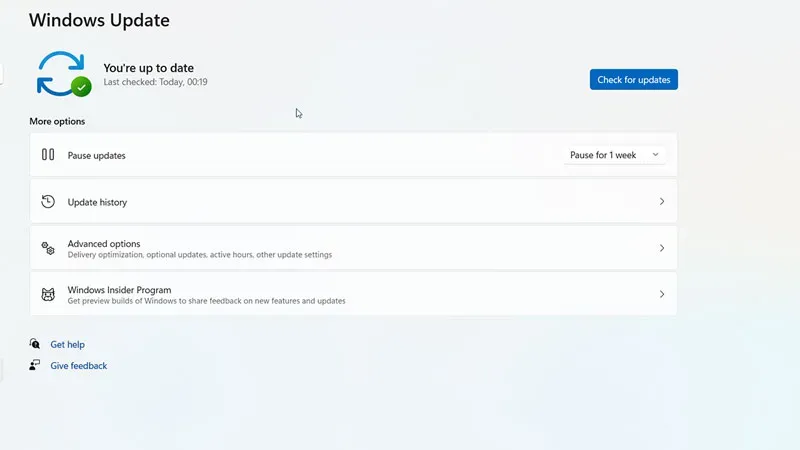
Se o método acima não funcionou, veja o que você precisa fazer:
- Clique no menu Iniciar e depois em Configurações.
- Na nova janela, você precisa procurar por Atualização e segurança.
- Agora, para atualizar o Windows, clique no botão que diz “Verificar atualizações”.
- Se houver atualizações pendentes, a tela do display mostrará a opção Atualizar Windows.
Execute o Battle.net como administrador
Você também pode tentar executar o Battle.net como administrador para corrigir o erro de inicialização do jogo. Aqui está o que você precisa fazer:
- Clique com o botão direito do mouse no ícone Battle.net e selecione Propriedades.
- Clique na guia “Compatibilidade”.
- Marque a caixa “Executar este programa como administrador” e clique no botão “OK”.
VPN/proxy
Qualquer VPN ou proxy em execução no seu PC acionará esse erro. Certifique-se de não usá-los para corrigir o erro Battle.net de não iniciar jogos para PC. Se você tiver uma VPN, recomendamos removê-la para evitar interferências futuras.
Reinstale o Battle.net
Se nada funcionar para você, a última opção que pode corrigir o erro Battle.net não iniciando os jogos é reinstalá-lo. Simplesmente desinstale o iniciador do seu PC e reinstale o Battle.net . Segue o link que disponibilizamos aqui.
Novamente, se nada funcionar, entrar em contato com o suporte do Battle.net nunca é uma má ideia. Talvez eles o ajudem a entender melhor o problema.
Isso é tudo o que você precisa saber sobre como consertar o Battle.net não roda jogos no PC.



Deixe um comentário